在浩辰CAD電力軟件中使用CAD三維橋架功能,我們在之前的教程中也給大家介紹了不少,今天我們主要來講解一下CAD三維橋架繪制及編輯功能的運用。
CAD三維橋架繪制及編輯功能的簡要操作步驟
1.啟動浩辰CAD電力軟件,打開相關范例文件。
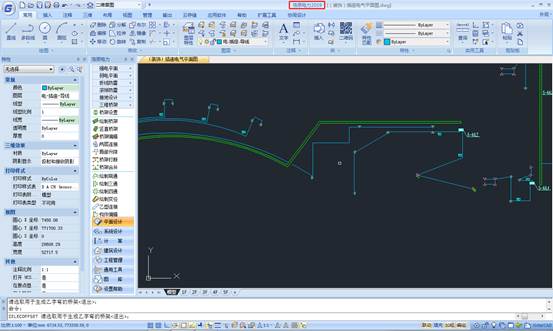
2.選擇電力設計模塊命令欄中的繪制橋架命令,進入繪制橋架對話框,設置相關參數,完成相關橋架的繪制,如圖所示。

直通橋架的繪制。選擇電力設計模塊命令欄中的繪制橋架命令,進入繪制橋架對話框,設置相關參數,完成相關橋架的繪制。
4.四通橋架的繪制。選擇電力設計模塊命令欄中的繪制橋架命令,進入繪制橋架對話框,設置相關參數,完成相關橋架的繪制。
5.選擇電力設計模塊命令欄中的繪制橋架命令,進入繪制橋架對話框,設置相關參數,并選擇該對話框下方的繪制弧形橋架按鈕,完成相關橋架的繪制。
6.選擇電力設計模塊命令欄中的繪制橋架命令,進入繪制橋架對話框,選擇該對話框中的設置命令,進入橋架設置對話框,即可完成橋架相關參數的設置。

7.選擇電力設計模塊命令欄中的繪制橋架命令,進入繪制橋架對話框,選擇該對話框中的橋架規格計算按鈕,進入橋架計算對話框,即可完成橋架相關參數的計算操作。
8.升降角的設置。選擇電力設計模塊命令欄中的繪制橋架命令,進入繪制橋架對話框,并設置該對話框中的升降角參數,即可完成相關橋架的創建。
9.選擇電力設計模塊命令欄中的豎直橋架命令,進入多層橋架選擇對話框,完成相關參數的設置。
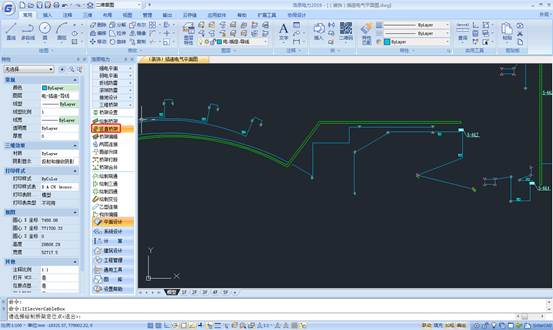
10.選擇屏幕適當位置,進入豎直橋架對話框,完成相關參數的設置。

11.選擇相關位置,完成豎直橋架的創建,如圖所示。

12.選擇電力設計模塊命令欄中的橋架編輯命令,進入橋架編輯對話框,即可完成相關橋架參數的編輯操作。
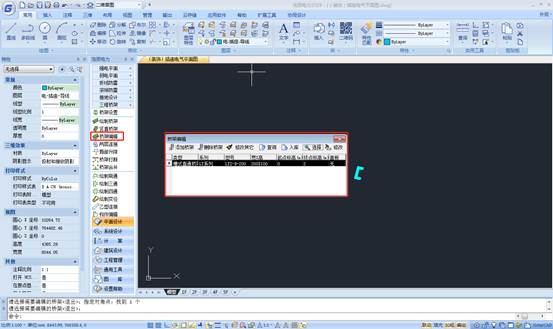
13.選擇電力設計模塊命令欄中的兩層連接命令,進入兩層連接對話框,完成相關參數的設置。

14.選擇相關橋架位置點,完成兩層連接橋架的創建。
15.選擇電力設計模塊命令欄中的局部升降命令,進入局部升降對話框,完成相關參數的設置。
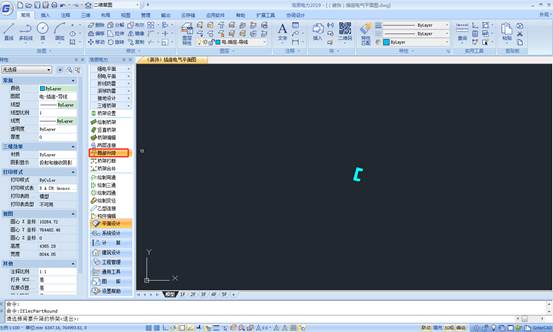
16.選擇相關橋架,完成局部升降橋架的創建,并保存。
本節主要介紹了CAD三維橋架—繪制及編輯功能的運用,操作過程中主要運用了繪制橋架,豎直橋架,橋架編輯,兩層連接,局部升降,橋架打斷等命令,通過本節的學習,您可以很快地熟悉和掌握使用浩辰CAD電力軟件進行電力工程設計的基本命令與方法。
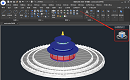
2023-03-10

2022-11-24
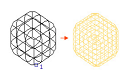
2022-11-23

2019-12-09

2019-12-09

2019-12-09

2019-12-09

2019-12-09
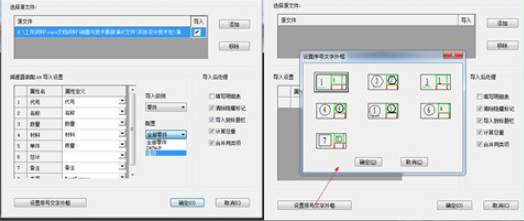
2019-08-05
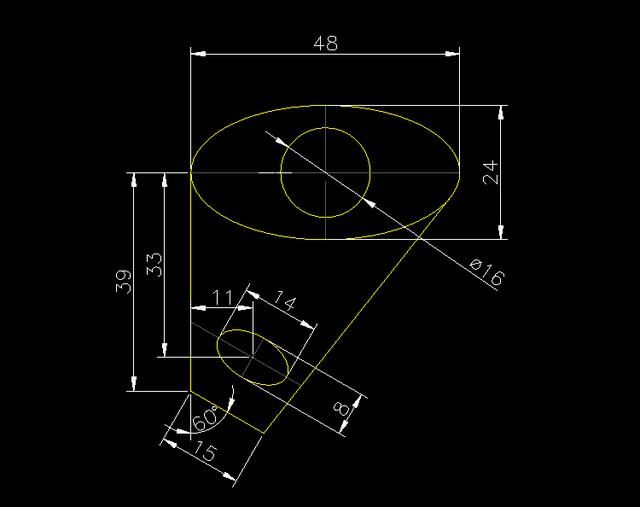
2019-07-26
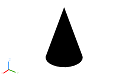
2023-05-19

2023-03-13
